És possible que us trobeu amb el problema pel qual el joc Forspoken no s'obre, o el llançament està encallat a la pantalla de càrrega o continua fallant al vostre equip de jocs Windows 11 o Windows 10. Si és així, aquesta publicació pretén ajudar-vos amb solucions per resoldre els problemes.

Solucioneu Forspoken que no s'obre, s'inicia, no deixa de bloquejar-se o s'enganxa a la pantalla de càrrega
Suposem que al vostre ordinador de jocs Windows 11/10, el El joc Forspoken no s'obre, o el llançament està encallat a la pantalla de càrrega o continua bloquejant. En aquest cas, les correccions suggerides que es presenten a continuació sense cap ordre en particular es comprovan i es garanteixen per ajudar-vos a resoldre els problemes del vostre sistema.
- Llista de verificació inicial
- Configura la configuració 'millor' per al joc Forspoken a l'ordinador
- Executeu els fitxers executables del client i del joc amb privilegis d'administrador
- Actualitzar els controladors de gràfics
- Acabar amb processos de fons innecessaris
- Desactiva la superposició de Steam
- Desactiva l'entrada de Steam
- Executeu el joc en mode de finestra
- Desactiveu temporalment DirectX 12
- Configureu el dispositiu de renderització correcte
- Desactiva la representació multifils
- Apagueu temporalment el programari de seguretat
- Repara els fitxers del joc
Ara, anem a la descripció detallada d'aquestes correccions esmentades!
Llegeix : Per què es bloquegen els jocs al meu ordinador?
1] Llista de verificació inicial
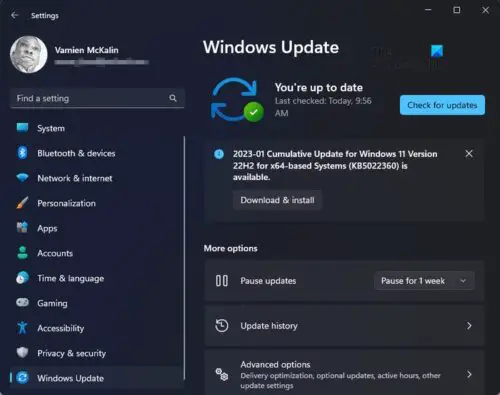
Assegura't Windows està actualitzat perquè de vegades noves actualitzacions de Windows (inclòs el Actualitzacions opcionals ) corregir errors relacionats amb el programari i que podrien estar causant S'ha deixat de no obrir, llançar, bloquejar-se o quedar enganxat a la pantalla de càrrega problema al vostre PC de jocs amb Windows 11/10. De la mateixa manera, us heu d'assegurar que Forspoken estigui actualitzat perquè una versió del joc obsoleta pot tenir errors o problemes d'estabilitat. Per tant, si fa temps que no actualitzeu el vostre joc o sabeu que els desenvolupadors del joc han publicat recentment un pedaç, seguiu els passos següents per comprovar si hi ha actualitzacions i instal·lar la darrera actualització.
Per a Steam:
- Obriu el Vapor client > Vés a Biblioteca > Feu clic a El profetitzat des del panell esquerre.
- El joc ara buscarà automàticament l'actualització disponible. Si hi ha una actualització disponible, feu clic a Actualització per iniciar el procés.
- Espereu un temps per instal·lar l'actualització.
- Un cop finalitzada l'actualització, tanqueu el client de Steam.
- Finalment, reinicieu el vostre PC per aplicar canvis i torneu a iniciar el joc.
Per a Epic Games Launcher:
- Obriu el Epic Games Launcher > Dirigiu-vos a Biblioteca .
- Ara, feu clic a icona de tres punts de El profetitzat .
- Assegureu-vos que el Actualització automàtica opció és encès .
A més, i el més important però que sovint s'oculta, heu d'assegurar-vos que el vostre equip compleix les especificacions mínimes de l'ordinador per al joc Forspoken per tenir la millor experiència de joc al vostre sistema. El problema pot ser que el vostre ordinador no té prou especificacions per executar el joc; per tant, a continuació es mostren els requisits mínims que hauríeu de tenir en compte.
- VOSTÈ : Windows 11 o Windows 10 de 64 bits
- Processador :
- AMD Ryzen 5 1600 3,7 GHz o millor
- Intel® Core i7-3770 de 3,7 GHz o millor
- Memòria : 16 GB de RAM mínim
- Gràfics :
- AMD Radeon RX 5500 XT 8GB
- NVIDIA GeForce® GTX 1060 6 GB VRAM
Si el vostre ordinador compleix els requisits mínims i el sistema operatiu Windows està actualitzat, però encara teniu problemes amb el joc, podeu continuar amb els altres suggeriments d'aquesta publicació i veure què us funciona.
2] Configura la configuració 'millor' per al joc Forspoken a l'ordinador
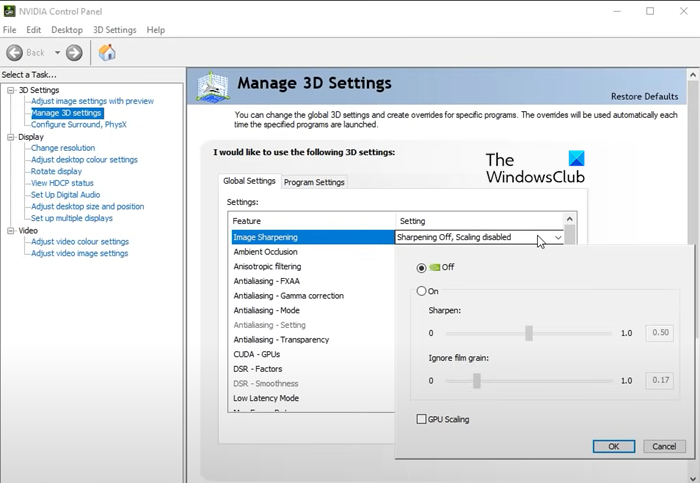
Segons l'experiència dels jugadors, a continuació es mostren les 'millors' configuracions per al joc Forspoken a PC.
Configuració de la pantalla
- Resolució: segons la resolució nativa de la pantalla i la preferència.
- Velocitat de fotogrames màxima: segons la vostra pantalla i preferència.
- VSync: Apagat en una pantalla compatible amb VRR/G-Sync, Encès d'una altra manera.
- Mode de pantalla: Pantalla completa
Renderització
- Ombreig de velocitat variable: Apagat
- Resolució dinàmica: Apagat
- Memòria del model: Alt (o més baix si la VRAM és inferior a 12 GB)
- Memòria de textures: Alt (o més baix si la VRAM és inferior a 12 GB)
Llegeix : Com augmentar la memòria RAM de vídeo dedicada a Windows
Qualitat d'imatge
- AMD FidelityFX Super Resolution 2: Apagat a les GPU NVIDIA que admeten DLSS, Encès i posat a Equilibrat d'una altra manera.
- NVIDIA DLSS: establert a Rendiment a les GPU NVIDIA que admeten DLSS, Apagat d'una altra manera.
- Nivell de detall del model: Alt
- Filtrat de textures: Alt
Filtres de publicació
- Reflexions: Alt
- El desenfocament de moviment: Apagat
- Profunditat de camp: Encès
- Qualitat de la boira: Estàndard
- Qualitat del núvol: Alt
- Qualitat de l'ombra: Mitjana (o Alt si hi ha disponible l'espai per a la GPU)
- Ray Traced Shadows: Apagat
- Oclusió ambiental (AO): Alt
- Oclusió ambiental amb traça de raigs: Apagat
- Anti-aliasing: AA temporal
Per tant, abans de continuar amb la resta de solucions que s'ofereixen en aquesta publicació, per obtenir la millor experiència de joc, assegureu-vos de marcar totes les caselles anteriors.
Llegeix : Configura COD WARZONE 2 per obtenir les millors velocitats de fotogrames o visuals
3] Executeu tant el client com el fitxer executable del joc amb privilegis d'administrador
És possible que no pugueu evitar bloquejos del joc o no iniciar problemes que requereixin accés UAC (Control de comptes d'usuari). Per tant, us suggerim que executeu tant el client com el joc fitxer executable amb privilegis d'administrador .
4] Actualitzeu els controladors de gràfics
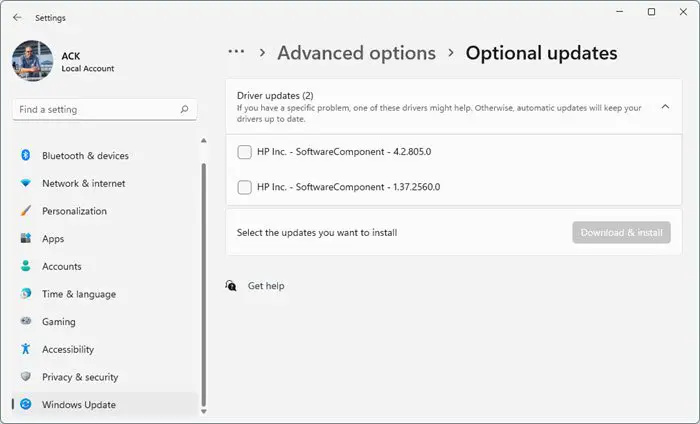
Molt sovint, un controlador de GPU obsolet pot provocar diversos problemes per i quan es juga a la vostra plataforma de jocs. Per tant, hauríeu d'assegurar-vos d'actualitzar el controlador de gràfics a l'ordinador. Segons el vostre ordinador, els fabricants han posat a la vostra disposició un programari especial de descàrrega de controladors per a les seves marques que podeu utilitzar per actualitzar els controladors i el microprogramari:
- Utilitat Dell Update us ajudarà a descarregar o actualitzar els controladors de Dell
- Actualització del sistema Lenovo t'ajuda a descarregar els controladors, el programari, el firmware i l'actualització de la BIOS de Lenovo.
- Els usuaris d'AMD poden utilitzar Detecció automàtica del controlador AMD.
- Els usuaris d'Intel poden utilitzar Assistent de control i suport d'Intel .
- Els usuaris d'HP poden utilitzar el paquet HP Support Assistant .
Tu també pots descarregar la darrera versió del controlador del lloc web del fabricant de maquinari gràfic.
Llegeix : Prodeus no s'instal·la, s'obre o s'obre a l'ordinador
5] Finalitzar els processos de fons innecessaris
Els processos en segon pla innecessaris que s'executen al vostre sistema poden fer que els jocs o les aplicacions que consumeixen molts recursos no s'executin correctament, per tant, donar lloc a diversos problemes, com ara el retard del sistema o l'ús elevat de recursos del sistema. Per tant, hauríeu d'utilitzar el Gestor de tasques per eliminar tots els processos no desitjats.
6] Desactiveu la superposició de Steam
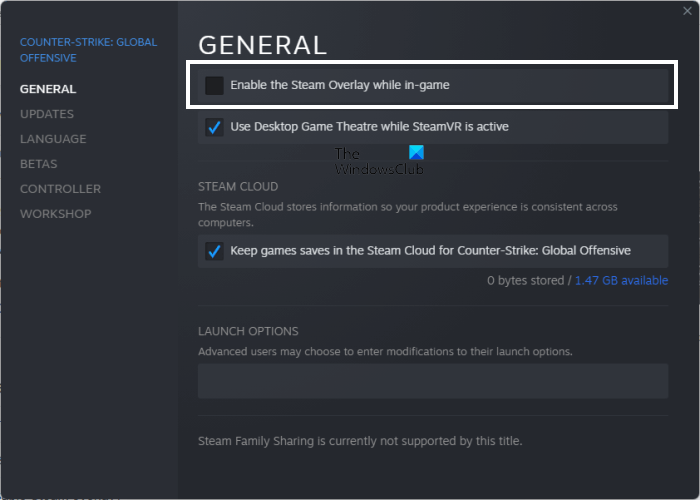
Tal com han informat alguns jugadors de PC afectats, si la superposició de Steam s'executa en segon pla, podria provocar el problema que esteu experimentant. Això es deu al fet que se sap que les aplicacions de superposició dins del joc poden consumir recursos del sistema més alts que poden desencadenar fàcilment problemes amb el llançament del joc. Així, a desactiva la superposició de Steam , seguiu aquests passos:
- Obriu el client de Steam.
- Anar a Biblioteca .
- Ara, feu clic amb el botó dret El profetitzat .
- Seleccioneu Propietats .
- Dirigiu-vos a la General secció.
- Ara, desmarqueu Activa la superposició de Steam durant el joc opció.
- Tornar a Biblioteca i llançament El profetitzat per comprovar si el joc encara no s'està iniciant.
7] Desactiveu l'entrada de vapor
Alguns jugadors de PC afectats van informar que van poder arreglar el joc que no s'iniciava o s'encallava al problema de la pantalla de càrrega desactivant l'opció d'entrada de Steam. Per realitzar aquesta tasca, seguiu aquests passos:
- Inicieu el client de Steam.
- Anar a Biblioteca .
- Feu clic amb el botó dret a sobre El profetitzat .
- Fer clic a Controlador .
- Ara, configura el ANUL·LACIÓ DE Forspoken opció a Desactiva l'entrada de Steam .
- Torna a iniciar el joc.
Llegeix : Preparat o no enganxat a la pantalla Negre o Carregant
8] Executeu el joc en mode de finestra
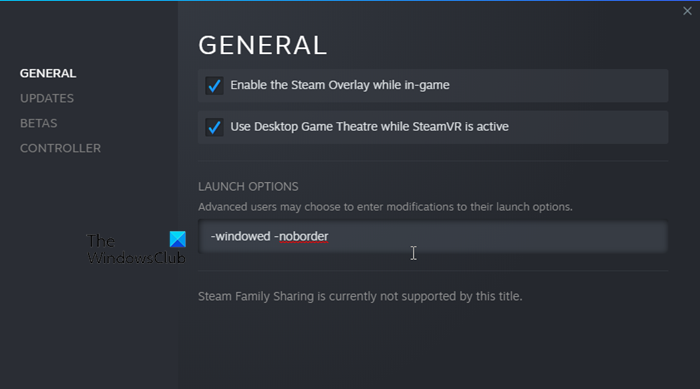
Configurar el mode de visualització del joc com a Finestra des de la pantalla completa podria solucionar el problema de fallada del joc. Per realitzar aquesta tasca, seguiu aquests passos:
- Premeu el botó Tecla Windows + R per invocar el diàleg Executar.
- Al quadre de diàleg Executar, copieu i enganxeu o escriviu variable d'entorn a continuació i premeu Enter.
%LOCALAPPDATA%
- A la carpeta que s'obre, cerqueu Perspectiva carpeta i obriu-la.
- A la carpeta, aneu a Desat > Config > WindowsNoEditor directori.
- A la carpeta WindowsNoEditor, cerqueu i obriu el fitxer GameUserSettings fitxer mitjançant l'editor de text.
- Ara, posat FullscreenMode=1 a FullscreenMode=0 .
- Desa els canvis i surt.
- Finalment, torna a iniciar el joc.
9] Desactiveu temporalment DirectX 12
Si utilitzeu DirectX 12 a l'ordinador, podeu provar d'apagar-lo. Com que la versió DirectX 12 és l'última versió disponible per al sistema operatiu Windows 11/10. És possible que la configuració del vostre ordinador no sigui capaç d'executar-la. Per tant, podeu desactivar temporalment DirectX 12 seguint aquests passos:
- Dirigiu-vos al joc Configuració > Vídeo .
- Ara, configura el Activa DX12 opció a 'Desactivat' .
- Reinicia El profetitzat joc després d'aplicar els canvis.
10] Configureu el dispositiu de renderització correcte
Per a aquesta correcció, seguiu els passos següents per assegurar-vos que el dispositiu de renderització correcte estigui seleccionat al menú de configuració del joc.
- Obriu el client de Steam.
- Llançament El profetitzat joc.
- Aneu a la Configuració de vídeo menú del joc.
- Anar a Dispositiu de renderització seleccionat .
- Ara, seleccioneu la vostra GPU dedicada per assegurar-vos que l'opció no està configurada a Per defecte .
- Un cop fet, torna a iniciar el joc per desar els canvis.
Llegeix : El simulador de benzinera s'estavella, es congela, no es carrega a l'ordinador
11] Desactiveu la representació multifils
Si la configuració de vídeo del joc Forspoken té activada l'opció de representació multifils, podria ser el motiu pel qual el joc s'estavella a causa de conflictes. En aquest cas, per resoldre el problema, assegureu-vos de desactivar l'opció de representació multifil al menú del joc. Si utilitzeu un processador AMD, apagueu-lo i reinicieu el joc per aplicar els canvis.
12] Apagueu temporalment el programari de seguretat
Depenent del programari de seguretat que utilitzeu al vostre PC de jocs amb Windows 11/10, podeu desactivar temporalment el programari de seguretat per assegurar-vos que els fitxers del joc no s'estan bloquejant perquè s'executin correctament. Si preferiu no desactivar el programari antivirus del vostre PC, només podeu afegir el fitxer del joc, concretament el Prospect-Win64-Enviament fitxer a la llista d'exclusions/excepcions de programari antivirus. El fitxer es troba a la carpeta d'instal·lació del joc, sota el fitxer Perspectiva > Binaris > Win64 carpetes.
13] Repara els fitxers del joc
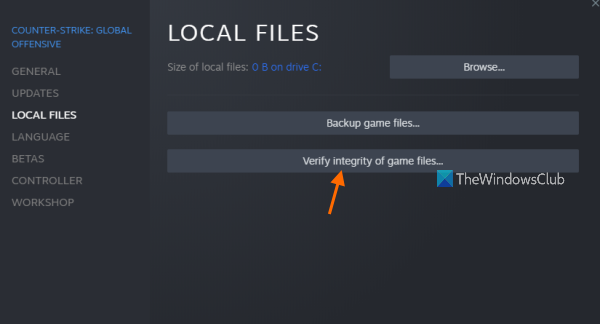
Un fitxer de joc danyat o que falta a l'ordinador pot provocar diversos problemes amb el joc, l'inici o el funcionament. En aquest cas, depenent del client, pots reparar els fitxers del joc Forspoken i mira si això resol el teu problema.
Espero que aquest post us ajudi!
Llegeix també : MultiVersus no s'inicia, no s'obre ni s'enganxa a la pantalla de càrrega
vlc descarrega subtítols
Per què la meva PS4 es manté encallada a la pantalla de càrrega?
Si teniu aquest problema, assegureu-vos que el vostre joc estigui actualitzat. Per fer-ho, aneu a la pantalla d'inici de PlayStation. Ressalteu el joc al qual esteu jugant i premeu el botó Opcions del controlador. Seleccioneu Cercar actualitzacions i instal·leu les actualitzacions disponibles per al joc a la vostra consola.
Com arregleu una pantalla blanca quan carregueu Elden Ring?
Si a pantalla en blanc en blanc apareix quan intenteu carregar Elden Ring i el joc es bloqueja al vostre PC de jocs amb Windows 11/10, els suggeriments següents us haurien d'ajudar a resoldre el problema:
- Reinicieu el joc i l'ordinador
- Estableix el pla d'energia a Alt rendiment per a Elden Ring
- Actualitzeu el controlador de gràfics
- Tanca les tasques innecessàries que s'executen en segon pla
- Verifiqueu la integritat dels fitxers del joc
- Actualitza el joc
Llegeix a continuació : Arregla la pantalla negra quan jugues a Windows.













![El cursor es continua movent cap a l'esquerra quan s'escriu [Arreglar]](https://prankmike.com/img/mouse/D8/cursor-keeps-moving-to-the-left-when-typing-fix-1.png)

